在使用word时,大家都想在word上像纸质书一样用笔画画圈圈,让我来教大家如何添加画笔。
1、点击 左上角 “快速访问工作栏” 最右侧的横线加三角的图形

2、点击“其他命令”

3、将“常用命令”选项改成“墨迹工具|笔 选项卡”
word 2010 段落的范围选取
复制信息是一个常用的功能,有时我们需要复制的信息偏长的时候,按鼠标左键后在段落文字上进行拖动在有害己也内容的情况下太不符合实际了。范围的选取是我们更好的选择。 首先将光标移到所要选中文字的最前端,在第一个字前进行点击,这时光标就在最前端闪烁,接着,按住键盘的shift键并且在所要选中段落的最后再点击一下就可以了。
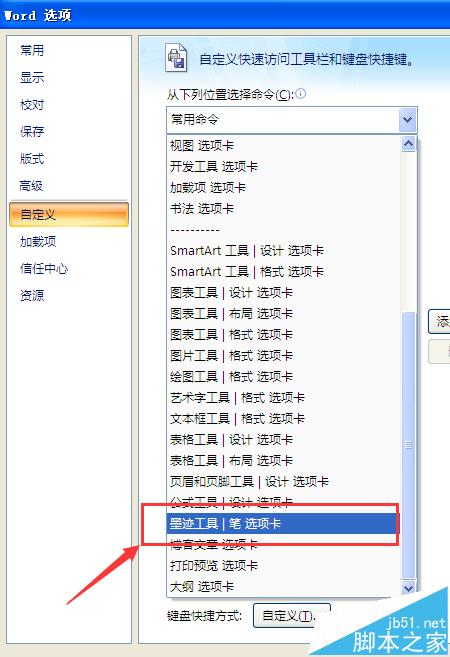
4、选择笔,点添加
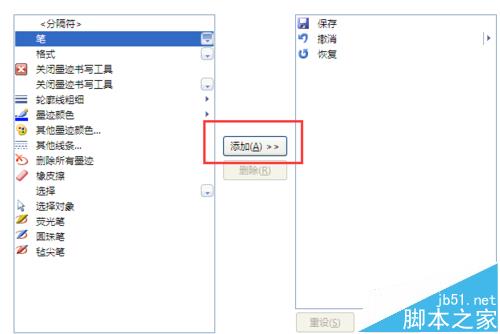
5、添加需要的工具,完成后点击确定
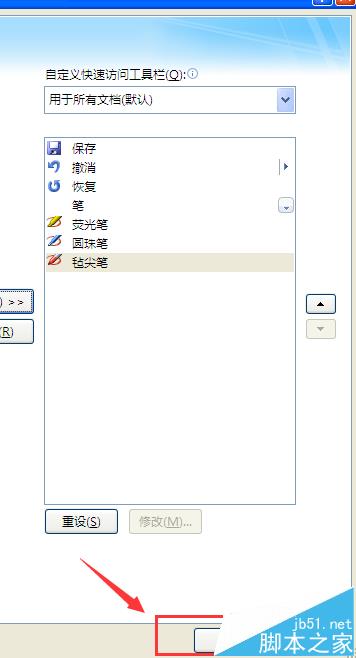
6、这时候快速访问工作栏中就出现了需要用的笔

相关推荐:
word 2010 段落缩进的设置方法
在Word 2010中,我们可以设置整个段落缩进一定的字符,这一功能在排版时经常会使用到,下面我们介绍zaiword中两种缩进的方法。 方法1: 1、选中要设置缩进的段落,【右键】【段落】,打开段落选项卡。 2、在“缩进和间距”选项卡,设置段落缩进就可以了。 方法2: 在水平




